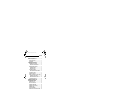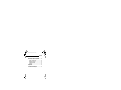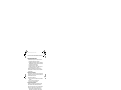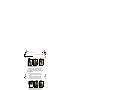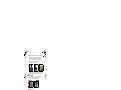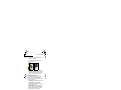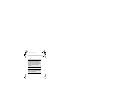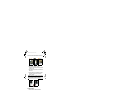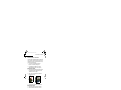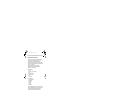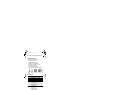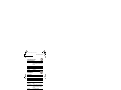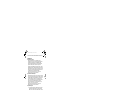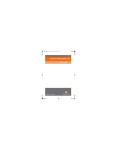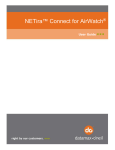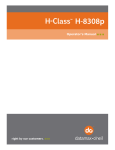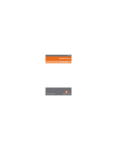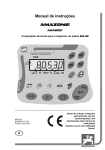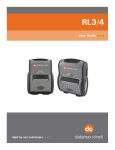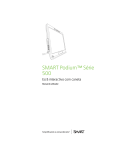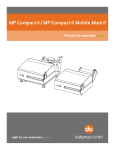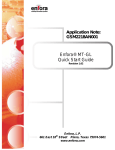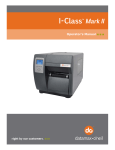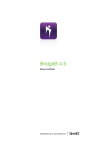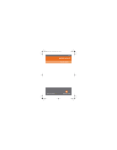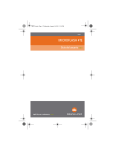Download - Datamax
Transcript
OC2.book Page 1 Tuesday, August 16, 2011 2:59 PM 110203-004 SÉRIE DE IMPRESSORAS OC-2 Guia do usuário OC2.book Page 2 Tuesday, August 16, 2011 2:59 PM OC2.book Page 1 Tuesday, August 16, 2011 2:59 PM ÍNDICE Visões da impressora OC-2 .......................... 1 Visão frontal e traseira ................................ 1 Visões laterais ............................................. 1 Configuração da impressora ........................ 2 Desembalagem da impressora ..................... 2 Remoção do isolador da bateria ................ 2 Instalação/remoção da bateria ..................... 3 Instalação da bateria................................ 3 Remoção da bateria ................................. 4 Carregamento da bateria ............................. 4 Determinação da condição da bateria ....... 5 Carregamento de mídia ............................... 7 Impressão de autoteste ............................... 8 Conexão da impressora por cabo ou rádio ..... 9 Instalação do cabo de dados..................... 9 Parâmetros Bluetooth e/ou 802.11b ........ 10 Configuração da impressora ....................... 10 Utilização do clipe para cinto ..................... 11 Uso do painel de controle ........................... 12 Indicadores de áudio ................................. 12 LED de status da bateria ........................... 13 Botão/LED de alimentação........................ 14 Botão/LED de função de mídia .................. 15 Botão/LED de rádio .................................. 15 Botão de reinicialização ............................ 16 Indicadores de áudio do leitor de cartões .... 16 Utilização do leitor de cartões ................... 17 Orientações gerais .................................... 17 OC2.book Page 2 Tuesday, August 16, 2011 2:59 PM ÍNDICE Manutenção e solução de problemas ........ 18 Diretrizes de manutenção .......................... 18 Manutenção preventiva ............................. 18 Solução de problemas ............................... 19 Help desk ................................................. 19 Suprimentos ................................................ 20 Para obter mais informações ..................... 20 OC2.book Page 1 Tuesday, August 16, 2011 2:59 PM VISÕES DA IMPRESSORA OC-2 Visões da impressora OC-2 Visão frontal e traseira Slot do leitor de cartões magnéticos Liberação da tampa da Porta de cabeça de impressão dados Suporte giratório Figura 1: Visão frontal Porta de alimentação Figura 2: Visão traseira Visões laterais Avanço de mídia Alimentação Contatos de carregamento Ativação do rádio Reiniciar Status da bateria Figura 4: Visão lateral Figura 3: Visão lateral 1 OC2.book Page 2 Tuesday, August 16, 2011 2:59 PM GUIA DO USUÁRIO DAS IMPRESSORAS DA SÉRIE OC-2 Configuração da impressora Use as informações a seguir para configurar a impressora: • • "Desembalagem da impressora" na página 2 "Instalação/remoção da bateria" na página 3 ou "Remoção do isolador da bateria" na página 2 (somente novas impressoras) • "Carregamento de mídia" na página 7 • "Impressão de autoteste" na página 8 • "Conexão da impressora por cabo ou rádio" na página 9 • "Configuração da impressora" na página 10 Além das etapas definidas em cada seção, informações adicionais podem ser incluídas (se aplicáveis) ou expandidas na etapa abordada. Desembalagem da impressora Antes de usar sua nova impressora, remova todo o material de embalagem e inspecione-a em busca de danos possivelmente ocasionados durante o transporte. Caso haja danos na impressora: • Entre em contato com a transportadora e faça um relatório dos danos. • Entre em contato com a Datamax-O’Neil. • Guarde todo o material do transporte. Remoção do isolador da bateria A bateria já vem instalada nas novas impressoras. Uma tira isolante (isolador da bateria) evita descargas acidentais durante o transporte. Você deve remover o isolador da bateria antes de usar a impressora ou tentar carregar a bateria. 1. Pressione o botão de liberação da tampa da cabeça de impressão e abra a impressora. Localize o isolador da bateria (consulte a Figura 5). 2. Levante a bateria e o isolador da bateria (Figura 6). Remova e descarte o isolador da bateria. 3. Insira a bateria na impressora em sua orientação original, conforme mostrado na Figura 7. 4. Feche a impressora. 2 OC2.book Page 3 Tuesday, August 16, 2011 2:59 PM CONFIGURAÇÃO DA IMPRESSORA Figura 5 Figura 6 Figura 7 Instalação/remoção da bateria Observação: a bateria já vem instalada nas novas impressoras. Consulte "Remoção do isolador da bateria" na página 2 para obter informações sobre a ativação da bateria em uma nova impressora. Instalação da bateria 1. Pressione o botão de liberação da tampa da cabeça de impressão e abra a impressora, conforme mostrado na Figura 8. 2. Remova todo o material de embalagem (se aplicável). 3. Posicione a bateria com os contatos voltados para a cavidade da bateria, conforme mostrado na Figura 9. Figura 8 Figura 9 Figura 10 4. Insira a bateria na cavidade, encaixando primeiro a extremidade da bateria com contatos, conforme mostrado na Figura 10. 5. Deslize a bateria totalmente para a direita na cavidade, de modo que a borda da bateria encoste no batente da bateria, conforme mostrado na Figura 11. Quando você instalar a bateria, a impressora emitirá um bipe. A Figura 12 mostra a bateria completamente instalada. 3 OC2.book Page 4 Tuesday, August 16, 2011 2:59 PM GUIA DO USUÁRIO DAS IMPRESSORAS DA SÉRIE OC-2 Observação: não force a bateria contra a cavidade. Quando inserida corretamente, a bateria desliza com facilidade e fica fixa em seu lugar. Caso a bateria não esteja deslizando com facilidade, reinsira-a. 6. Feche a tampa de acesso (Figura 13). Figura 11 7. Figura 12 Figura 13 Carregue a bateria (as baterias são enviadas sem carga). Para obter mais informações, consulte "Carregamento da bateria" na página 4. Remoção da bateria 1. Levante a bateria e tire-a da cavidade ao mesmo tempo em que a desliza pra a esquerda (Figura 14). 2. Remova a bateria da cavidade (Figura 15). Figura 14 Figura 15 Carregamento da bateria O LED de status da bateria piscará em vermelho caso a carga da bateria esteja baixa e a impressora seja ligada. Para obter mais informações, consulte "Uso do painel de controle" na página 12. Carregue a bateria da seguinte maneira: 1. Verifique se a bateria está instalada corretamente. 4 OC2.book Page 5 Tuesday, August 16, 2011 2:59 PM CONFIGURAÇÃO DA IMPRESSORA 2. Conecte o cabo de alimentação do adaptador CA a uma fonte de alimentação adequada. 3. Conecte o adaptador CA à porta de alimentação da impressora (Figura 16). Porta de alimentação Figura 16 Status da bateria Figura 17 4. Carregue a bateria. O LED de status da bateria piscará em vermelho enquanto a bateria estiver carregando, ficando verde quando a bateria estiver completamente carregada. Uma carga completa leva em torno de 4 ou 5 horas. Determinação da condição da bateria A tensão da bateria varia entre 6,2 e 8,4 volts. Enquanto a bateria estiver alimentando a impressora (adaptador CA desconectado), o LED de status da bateria exibirá a condição da bateria da seguinte maneira: • Verde contínuo: a bateria está completamente carregada. • Laranja contínuo: a bateria está parcialmente descarregada, mas continuará alimentando a impressora. Recarregue a bateria em breve. • Vermelho contínuo: a bateria não tem carga suficiente para operar a impressora. Recarregue-a imediatamente. Para obter informações sobre condições de erro da bateria, consulte "Uso do painel de controle" na página 12. Atenção: se a bateria for substituída por um tipo incorreto, poderá haver uma explosão. Descarte baterias usadas de acordo com as instruções. 5 OC2.book Page 6 Tuesday, August 16, 2011 2:59 PM GUIA DO USUÁRIO DAS IMPRESSORAS DA SÉRIE OC-2 Atenção: a temperatura operacional desta impressora portátil é 50° C. Entretanto, a temperatura operacional quando usada com a fonte de alimentação da Datamax-O’Neil para carregar a impressora portátil está limitada a 40° C. Carregue a impressora em um local adequado, que atenda aos requisitos de temperatura. Atenção: (para EUA/Canadá) com este produto, use somente a fonte de alimentação da Datamax-O’Neil com número de peça 220240-100. 6 OC2.book Page 7 Tuesday, August 16, 2011 2:59 PM CONFIGURAÇÃO DA IMPRESSORA Carregamento de mídia A série de impressoras OC-2 foi projetada para imprimir papel de recibo e mídia de etiqueta da seguinte maneira: Diretrizes de mídia Largura da mídia Diâmetro de capacidade do rolo Tipos de mídia Papel de recibo: 2,25" Mídia de etiqueta: 2,25" Papel de recibo: 2,25" Mídia de etiqueta: 2,25" Mídia de papel de recibo, papel térmico. *Dependendo do tipo de mídia usado, pode ser necessário configurar a impressora. Para obter mais informações, consulte "Configuração da impressora" na página 10. Carregue mídia da seguinte maneira: 1. Posicione a impressora de modo que o logotipo da DatamaxO’Neil fique voltado para você (Figura 18). 2. Pressione o botão de liberação da cabeça de impressão e abra a impressora (Figura 19). Figura 18 Figura 19 3. Posicione o rolo de papel entre os suportes do rolo, conforme mostrado na Figura 20. Certifique-se de que haja papel saindo do rolo e que o rolo esteja preso com firmeza. 4. Desenrole papel suficiente, de modo que ele saia da impressora (Figura 21). 5. Verifique se a mídia está reta e está contra a borda direita. 7 OC2.book Page 8 Tuesday, August 16, 2011 2:59 PM GUIA DO USUÁRIO DAS IMPRESSORAS DA SÉRIE OC-2 Figura 20 Figura 21 Figura 22 6. Feche a impressora (Figura 22). Quando for completamente fechada, a tampa da cabeça de impressão se encaixará no lugar. 7. Aperte o botão de função de mídia uma ou duas vezes para alinhar a mídia. 8. Há cantos serrilhados nas bordas da tampa da impressora. Corte a mídia, puxando-a para cima e para longe da impressora (Figura 24). Aviso: a barra de corte e a superfície da tampa da cabeça de impressão podem estar quentes e/ou afiadas. Manipule a cabeça de impressão e a barra de corte com cautela. Figura 23 Figura 24 Impressão de autoteste 1. Mantenha pressionado o botão de alimentação por aproximadamente três (3) segundos até que a impressão seja iniciada. Para obter informações sobre funções dos botões, consulte "Uso do painel de controle" na página 12. 2. Após o início da impressão, solte o botão de alimentação. Uma etiqueta de autoteste será impressa com parâmetros, conforme descrito na página 10. 8 OC2.book Page 9 Tuesday, August 16, 2011 2:59 PM CONFIGURAÇÃO DA IMPRESSORA Conexão da impressora por cabo ou rádio A impressora OC-2 foi projetada para transmitir e receber dados de um terminal host. O terminal pode ser seu computador, um dispositivo de mão ou laptop. A comunicação pode ocorrer por meio de um dos métodos a seguir: • • Com o uso de um cado de dados para conectar a impressora e o terminal host (esta página) ou Com a ativação de comunicação sem fio (consulte "Parâmetros Bluetooth e/ou 802.11b" na página 10). Instalação do cabo de dados 1. Verifique as configurações da impressora antes de conectá-la ao terminal host. Para obter mais informações, consulte "Impressão de autoteste" na página 8. 2. Insira o conector do cabo de dados na porta de dados da impressora (Figura 26). Porta de dados Figura 25 Figura 26 3. Conecte o cabo de dados ao host ou dispositivo usado. Remoção do cabo de dados 1. Vire a impressora para enxergar sua porta de dados. 2. Levante a alavanca do conector do cabo e remova-o. 9 OC2.book Page 10 Tuesday, August 16, 2011 2:59 PM GUIA DO USUÁRIO DAS IMPRESSORAS DA SÉRIE OC-2 Parâmetros Bluetooth e/ou 802.11b Sua impressora vem configurada com definições padrão de fábrica. Para determinar a configuração de rádio da impressora, imprima um autoteste (para obter mais informações, consulte "Impressão de autoteste" na página 8). Caso tenha várias impressoras, configure-as especificamente para uso em seu ambiente. Para que a operação do sistema seja realizada adequadamente, defina os seguintes parâmetros na impressora e no computador host: Parâmetros 802.11b • • • • • • • ID ESS Endereço IP (se não for DHCP) DHCP Máscara de sub-rede Criptografia WEP Porta Tipo de rede Parâmetros Bluetooth • • • • • • Nome do dispositivo Autenticação Vinculação Detecção Conexão Criptografia Para obter informações sobre a configuração de parâmetros, consulte "Configuração da impressora" na página 10. Entre em contato com o administrador da rede para verificar as configurações de rádio adequadas ao seu ambiente. Configuração da impressora A impressora possui várias configurações editáveis. Para configurar ou atualizar o firmware, baixe o programa de configuração do Windows mais recente em nosso site: www.datamax-oneil.com. 10 OC2.book Page 11 Tuesday, August 16, 2011 2:59 PM UTILIZAÇÃO DO CLIPE PARA CINTO Utilização do clipe para cinto Instale o clipe para cinto da seguinte maneira: 1. Vire a impressora de modo que a parte traseira fique voltada para você, com o soquete do clipe para cinto para cima, conforme mostrado na Figura 27. 2. Coloque o clipe para cinto em cima do soquete de modo que o lado plano da parte giratória do clipe corresponda com o lado plano do soquete (Figura 28). 3. Pressione o clipe contra a impressora até que a parte giratória se encaixe completamente no soquete. Soquete do clipe para cinto Figura 27 Parte giratória do clipe para cinto Figura 28 Figura 29 4. Gire o clipe para cinto 180 graus para travá-lo (Figura 29 e Figura 30). Figura 30 Realize as etapas acima na ordem inversa para remover o clipe. 11 OC2.book Page 12 Tuesday, August 16, 2011 2:59 PM GUIA DO USUÁRIO DAS IMPRESSORAS DA SÉRIE OC-2 Uso do painel de controle As • • • • • • • tabelas nas páginas a seguir relacionam: Indicadores de áudio na página 12 LED de status da bateria na página 13 Botão/LED de alimentação na página 14 Botão/LED de função de mídia na página 15 Botão/LED de rádio na página 15 Botão de reinicialização na página16 Indicadores de áudio do leitor de cartões na página16 LED de status da bateria Botão/LED de alimentação Botão/LED de função de mídia Indicadores de áudio Bipe(s) Descrição Um curto Dois curtos Três curtos Um muito curto Dois muito curtos Um longo Oito curtos Botão/LED de rádio Reiniciar Feed/Pause Ação A impressora é reativada. Sem papel. Bateria descarregada. A energia RF está ativada. Observação: este bipe é acionado quando você pressiona o botão de energia RF com a energia RF desativada. A energia RF está desativada. Observação: este bipe é acionado quando você pressiona o botão de energia RF com a energia RF ativada. O código de reinicialização está iniciando ou reiniciando. Erro de CRC no firmware. 12 Nenhuma. Instale o papel. Carregue a bateria. Nenhuma. Nenhuma. Baixe o firmware novamente. Baixe o firmware novamente. OC2.book Page 13 Tuesday, August 16, 2011 2:59 PM USO DO PAINEL DE CONTROLE LED de status da bateria LED de status da bateria Descrição Ação Vermelho (estático): a bateria tem menos de 5% de energia. • Se o cabo de alimentação C/A não estiver conectado, a impressora será desligada em breve. • Se o cabo de alimentação C/A estiver conectado, o LED piscará e o carregamento será realizado. Laranja • Se o cabo de alimentação (estático): C/A não estiver conectado, a bateria tem indica que a carga da menos de 25% bateria está baixa. de energia. • Se o cabo de alimentação C/A estiver conectado, o LED piscará e o carregamento será realizado. Verde • Se o cabo de alimentação (estático): C/A não estiver conectado, a bateria está indica que a bateria está com bem carregada. capacidade • Se o cabo de alimentação total (ou perto C/A estiver conectado, o disso). LED ficará estático e o carregamento estará concluído. Piscando A voltagem da bateria está rapidamente muito alta. de vermelho para laranja 13 • Carregue a bateria. • Nenhuma. Espere até que o LED de carregamento fique verde. • Carregue a bateria. • Nenhuma. Espere até que o LED de carregamento fique verde Nenhuma. Nenhuma. Substitua a bateria. OC2.book Page 14 Tuesday, August 16, 2011 2:59 PM GUIA DO USUÁRIO DAS IMPRESSORAS DA SÉRIE OC-2 Laranja piscando devagar Laranja piscando rapidamente Piscando rapidamente em laranja, vermelho ou verde O tempo de carregamento se Reinicie o esgotou. carregamento da bateria (a bateria pode estar com defeito). Erro de código interno. Remova a bateria e reconecte o cabo de alimentação C/A. Quando o adaptador CA é Nenhuma. conectado à porta de alimentação da impressora, o LED de status da bateria pisca em laranja, vermelho ou verde (dependendo da cor do LED do status da bateria exibida inicialmente) para indicada que o adaptador CA está conectado. Botão/LED de alimentação Botão de alimentação Pressionar rapidamente Manter o botão pressionado entre três e cinco segundos Se a impressora estiver inativa, ela será reativada. Se ela estiver ativa, entrará no modo de hibernação. Impressão de autoteste. LED de alimentação Verde Desativado A impressora está ativada. A impressora está inativa. 14 OC2.book Page 15 Tuesday, August 16, 2011 2:59 PM USO DO PAINEL DE CONTROLE Botão/LED de função de mídia Botão de função de mídia Pressionar rapidamente Se a impressora estiver inativa, ela será ativada. Se ela estiver ativada, será realizado o avanço da mídia. LED de função de mídia Vermelho intermitente Sem mídia; recarregue. Desativado Mídia presente. Botão/LED de rádio Botão de rádio Pressionar rapidamente Desliga e liga a energia de rádio. LED de rádio* Azul piscando devagar* Azul piscando rapidamente* De azul intermitente para vermelho estático Desativado A energia RF está ativada e a impressora está inativa. A energia RF está ativada e a impressora está ativada. A impressora está fora do alcance do ponto de acesso e/ou da infraestrutura e não está configurada corretamente para o rádio que reconhece. A energia RF está desativada. 15 OC2.book Page 16 Tuesday, August 16, 2011 2:59 PM GUIA DO USUÁRIO DAS IMPRESSORAS DA SÉRIE OC-2 *Se a opção de qualidade de sinal estiver ativada (ela fica desativada por padrão) e a impressora estiver ativa, o tempo de atividade do LED de rádio azul indicará a intensidade do sinal. Por exemplo, se o LED azul ficar ativo por 90% do tempo, significa que a impressora tem um sinal de ótima qualidade; entretanto, se o LED azul ficar ativo somente por 10% do tempo, a impressora tem um sinal muito fraco. Quando a opção de qualidade de sinal é ativada, o LED de rádio azul indica somente a intensidade do sinal. Quando a impressora está inativa, a intensidade do sinal não é indicada. Botão de reinicialização Botão de reinicialização Pressionar rapidamente Reinicializa a impressora e desliga/liga a alimentação. Indicadores de áudio do leitor de cartões Bipe(s) Descrição Ação Um longo Dois curtos Leitura incorreta. Leitura correta. Nenhuma. Nenhuma. 16 OC2.book Page 17 Tuesday, August 16, 2011 2:59 PM UTILIZAÇÃO DO LEITOR DE CARTÕES Utilização do leitor de cartões Observação: as informações a seguir aplicam-se a impressoras com a opção de leitor de cartões. Slot do leitor de cartões Figura 31 Figura 32 Orientações gerais • Se você estiver usando um leitor de cartões magnéticos, insira um cartão com a tira voltada para a impressora e deslize-o lentamente pelo slot do leitor de cartões. • Para ativar o leitor de cartões, insira um cartão no slot. Um bipe curto indica que o leitor de cartões/a impressora está ativado(a). • Para obter informações sobre os indicadores de LED e áudio do leitor de cartões, consulte "Uso do painel de controle" na página 12. 17 OC2.book Page 18 Tuesday, August 16, 2011 2:59 PM GUIA DO USUÁRIO DAS IMPRESSORAS DA SÉRIE OC-2 Manutenção e solução de problemas Diretrizes de manutenção • Mantenha a impressora em um local fresco e seco, longe de luz do sol direta, temperaturas altas e umidade. • Não insira objetos estranhos na impressora. • Não opere a impressora caso ela apresente danos. • Não opere a impressora com as mãos ou o corpo molhados. • Não opere a impressora perto da água. • Para reduzir o risco de choques elétricos, desconecte a impressora e remova a bateria antes de limpá-la. Manutenção preventiva Área Método Intervalo Rolo/cabeça de impressão Barra de corte Use somente cartões de limpeza aprovados pela Datamax-O’Neil. Limpe bem com cotonete de algodão umedecido em álcool isopropílico 70%. Use um pano macio e limpador suave, se necessário. Não use limpadores abrasivos, produtos químicos ou esponjas, pois isso pode causar danos ao acabamento da impressora. Após cada dez (10) rolos de mídia. Após cada cinco (5) rolos de mídia. Exterior 18 Conforme necessário. OC2.book Page 19 Tuesday, August 16, 2011 2:59 PM MANUTENÇÃO E SOLUÇÃO DE PROBLEMAS Solução de problemas Sintoma(s) Ação A impressora não imprime • Verifique se a impressora está ligada. • Recarregue ou substitua a bateria. • Verifique se a bateria está instalada corretamente. • Verifique as conexões dos cabos (se aplicável). • Verifique as conexões da placa de rádio. Se a placa de rádio não estiver conectada corretamente, os dados não serão transmitidos do terminal host para a impressora. • Abra a tampa da cabeça de impressão e reinstale a mídia. • Verifique se a mídia está instalada corretamente. Para obter mais informações, consulte "Carregamento de mídia" na página 7. • Limpe a cabeça de impressão e a cavidade de mídia. • Recarregue ou substitua a bateria. Atolamento de mídia/ papel Capacidade da bateria reduzida A mídia não é alimentada • Verifique se a tampa da cabeça de impressão está fechada e travada. • Verifique se os sensores de etiqueta não estão bloqueados. A impressora não para • Verifique a configuração da impressora. na marca Q e/ou Verifique se a configuração corresponde imprime continuamente ao tipo de mídia impressa. Help desk Caso necessite de assistência adicional, entre em contato com a Datamax-O’Neil no número (949) 458-0500. Tenha à disposição as seguintes informações: • • Número do modelo Número de série 19 OC2.book Page 20 Tuesday, August 16, 2011 2:59 PM GUIA DO USUÁRIO DAS IMPRESSORAS DA SÉRIE OC-2 Suprimentos Suprimentos de mídia A Datamax-O’Neil oferece sete gramaturas de papel certificadas para uso com a impressora. Nossos suprimentos certificados possuem garantia de compatibilidade. Essa importante qualificação mostra que foram realizados testes rigorosos de desempenho e duração das imagens. Os suprimentos de qualidade são essenciais para obter a melhor qualidade de imagem e o mais alto desempenho de impressão. Eles também são muito importantes para aumentar a vida útil da impressora. A Datamax-O’Neil recomenda enfaticamente o uso exclusivo dos suprimentos Datamax-O’Neil. Para obter mais informações, entre em contato com a Datamax-O’Neil no número (949) 458-6400. Suprimentos de manutenção Recomendamos que você siga um cronograma de manutenção regular usando nosso cartão de limpeza. Os cartões de limpeza da Datamax-O’Neil foram desenvolvidos para remover poeira e outros contaminantes da cabeça de impressão térmica, de rolos e do alimentador de papel, gerando impressões sempre limpas e com imagens nítidas. Nossos kits de limpeza removem resíduos adesivos (ao usar etiquetas sem papel protetor), poeira e outros contaminantes. Para obter mais informações, entre em contato com a Datamax-O’Neil no número (949) 458-6400. Suprimentos gerais • Use somente suprimentos certificados pelo fabricante de equipamentos originais (OEM). Para obter suprimentos OEM, entre em contato com a Datamax-O’Neil no número (949) 458-0500. Para obter mais informações • Para obter mais informações sobre a utilização da impressora, entre em contato com a Datamax-O’Neil no número (949) 458-0500 ou acesse nosso site: www.datamax-oneil.com. 20 OC2.book Page 21 Tuesday, August 16, 2011 2:59 PM PARA OBTER MAIS INFORMAÇÕES 21 OC2.book Page 22 Tuesday, August 16, 2011 2:59 PM GUIA DO USUÁRIO DAS IMPRESSORAS DA SÉRIE OC-2 Aprovações de agências Aviso da FCC Este equipamento foi testado e considerado em conformidade com os limites para dispositivos digitais Classe B, com base na Parte 15 das Normas da FCC. Esses limites são definidos para fornecer proteção razoável contra interferência prejudicial em uma instalação residencial. Este equipamento gera, usa e pode irradiar energia de radiofrequência. Se não for instalado e usado de acordo com as instruções, pode causar interferência prejudicial em comunicações de rádio. Porém, não há garantia de que não ocorram interferências em instalações específicas. Caso este equipamento cause interferências prejudiciais na recepção de rádio ou televisão (que podem ser determinadas ao se desligar e ligar o equipamento), recomenda-se que o usuário tente corrigir a interferência, adotando uma ou mais das seguintes medidas: • Mude a direção ou a posição da antena responsável pela recepção. • Aumente a distância entre o equipamento e o receptor. • Conecte o equipamento a uma tomada em um circuito diferente daquele ao qual o receptor está conectado. • Consulte o revendedor ou um técnico com experiência em rádio/TV para obter auxílio. Diretiva aplicável • 89/336/EEC, 73/23/EEC Normas aplicáveis • EN55022 (1998) • EN55024 (1998) • EN60950 (1992) • • • Para atender aos requisitos de exposição a RF, este dispositivo não deve ser colocado próximo a qualquer outra antena ou transmissor, nem operar em conjunto com qualquer um desses dispositivos. Este produto deve ser usado somente com acessórios corporais que não contenham metal. Este produto deve ser usado somente com acessórios corporais aprovados 22 OC2.book Page 23 Tuesday, August 16, 2011 2:59 PM GUIA DO USUÁRIO DAS IMPRESSORAS DA SÉRIE OC-2 Copyright Este manual e os exemplos aqui contidos são fornecidos "no estado em que se encontram" e estão sujeitos a alterações sem aviso. A Datamax-O’Neil não oferecer qualquer tipo de garantia em relação a este manual, inclusive, sem limitações, garantias implícitas de comerciabilidade e adequação a uma finalidade específica. A Datamax-O’Neil não assumirá responsabilidade por quaisquer erros ou danos incidentais ou consequenciais relacionados ao fornecimento, ao desempenho ou ao uso deste manual ou dos exemplos aqui contidos. Este guia está protegido por direitos autorais. Todos os direitos reservados. Este guia não pode, em todo ou em parte, ser reproduzido, traduzido armazenado em um sistema de recuperação ou transmitido de qualquer forma ou por qualquer meio (eletrônico, mecânico, fotográfico ou de qualquer outra forma) sem o consentimento prévio por escrito da Datamax-O'Neil. 23 OC2.book Page 24 Tuesday, August 16, 2011 2:59 PM COPYRIGHT © 2010, DATAMAX-O’NEIL